win11系统对tcp协议所做的修改详解
 发布于2025-02-08 阅读(0)
发布于2025-02-08 阅读(0)
扫一扫,手机访问
win11系统如何更改tcp协议?首先打开网络设置面板,进入高级网络设置,然后在相关设置下点击更多网络适配器选项,接着打开以太网的属性窗口,这个时候就能看到tcp协议了,还不知道的小伙伴可以看看下面的步骤哦。
更改方法
1、首先鼠标右键点击右下角的网络图标,打开网络和internet设置。
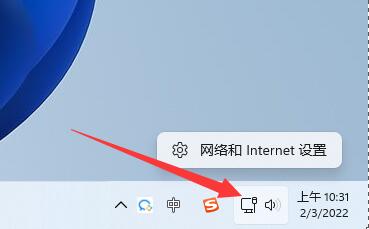
2、接着点开右下角的高级网络设置(如图所示)。
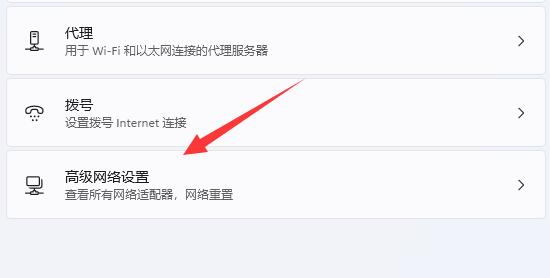
3、然后打开相关设置下的更多网络适配器选项(如图所示)。
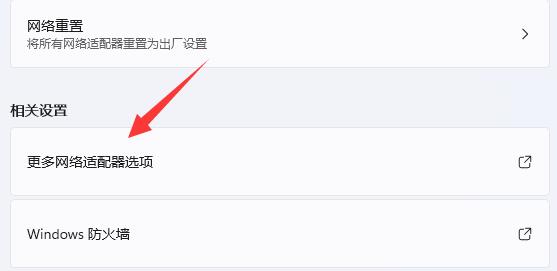
4、随后右键其中的网络,打开属性(如图所示)。
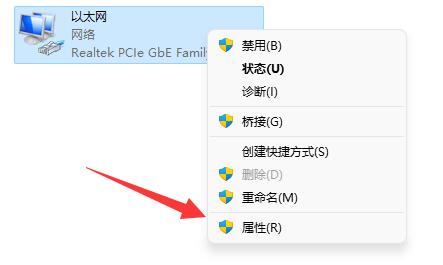
5、打开后,就能找到tcp协议了,双击可以打开它(如图所示)。
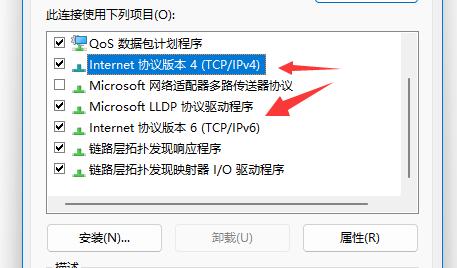
6、打开后就能修改ip地址、dns地址等属性了(如图所示)。
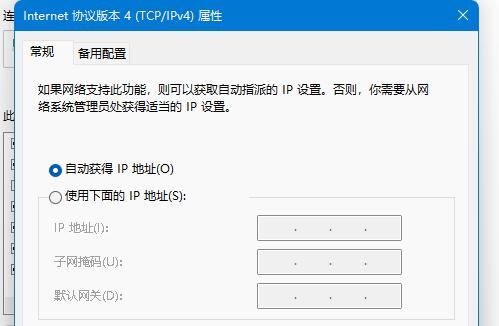
7、还能点击高级以修改更多tcp协议设置(如图所示)。

本文转载于:https://www.rjzxw.com/wx/wx_dn2.php?id=7941 如有侵犯,请联系admin@zhengruan.com删除
产品推荐
-

售后无忧
立即购买>- DAEMON Tools Lite 10【序列号终身授权 + 中文版 + Win】
-
¥150.00
office旗舰店
-

售后无忧
立即购买>- DAEMON Tools Ultra 5【序列号终身授权 + 中文版 + Win】
-
¥198.00
office旗舰店
-

售后无忧
立即购买>- DAEMON Tools Pro 8【序列号终身授权 + 中文版 + Win】
-
¥189.00
office旗舰店
-

售后无忧
立即购买>- CorelDRAW X8 简体中文【标准版 + Win】
-
¥1788.00
office旗舰店
-
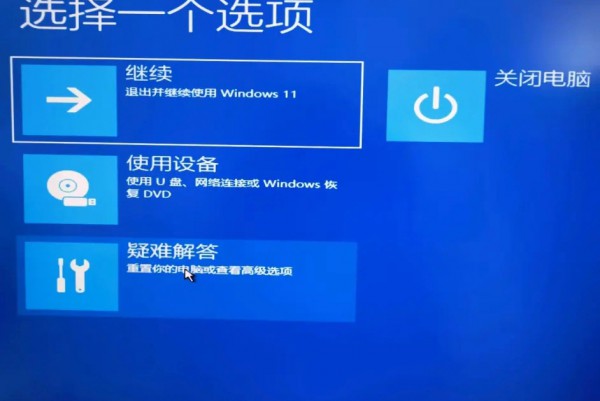 正版软件
正版软件
- 如何解决Win11开机后PIN码不再可用的问题
- 我们在使用win11系统的时候会设置pin码来帮助自己的电脑数据,不过也有不少的用户们在设置pin码的时候显示此设备上的安全设置已更改,pin码不再可用那么这要怎么办?用户们可以进入疑难解答里面来进行设置,下面就让本站来为用户们来仔细的介绍一下win11开机显示此设备上的安全设置已更改,pin码不再可用怎么办?吧。win11开机显示此设备上的安全设置已更改,pin码不再可用怎么办?首先,在出现你的PIN不可用、需要重新设置PIN的页面,按住shift键并选择重启。稍后会出现请稍后字样,然后进入重启。接着进
- 2分钟前 win11 安全设置 0
-
 正版软件
正版软件
- 解决win11分辨率调整错误导致黑屏的方法
- 对于使用Win11系统遇到分辨率错误导致黑屏的问题,下面是一些解决方法。首先,重启电脑并进入安全模式。在登录界面按住Shift键,同时点击“电源”按钮,选择“重新启动”。进入安全模式后,右键点击桌面空白处,选择“显示设置”。在“显示设置”中选择正确的分辨率数值,点击“应用”保存更改。如果问题仍然存在,可以尝试更新显卡驱动程序。打开设备管理器,展开“显示适配器”,右键点击显卡,选择“更新驱动程序”,选择自动搜索更新。如果以上方法无效,可以尝试使用系统还原功能。进入“设置”->“更新和安全”->“还原”,选择
- 7分钟前 黑屏解决 Win11分辨率 0
-
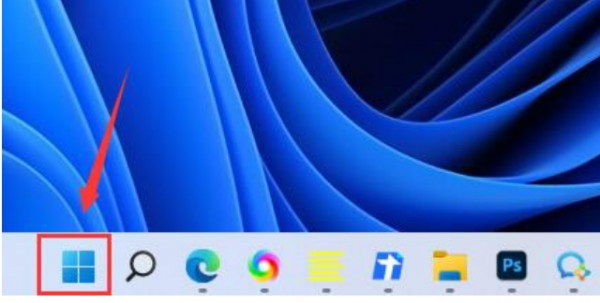 正版软件
正版软件
- win11系统如何升级驱动程序?win11更新驱动的步骤解释
- 在Win11系统中,驱动程序的更新是非常重要的,因为只有设备正常安装了适合的驱动程序才能够正常运行。有些用户可能想要在不使用第三方软件的情况下来更新驱动,但是却不知道具体的操作方法。在本期教程中,小编将为大家分享解决这个问题的方法,希望对大家有所帮助。现在就让我们来看看具体的操作步骤吧!win11更新驱动方法介绍1、首先点击任务栏中的开始菜单。3、然后点击左下角的Windows更新。
- 17分钟前 更新驱动 Win11系统 0
-
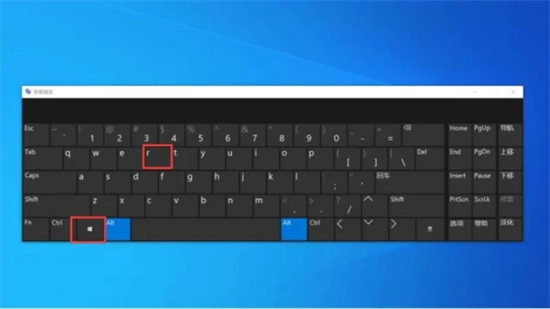 正版软件
正版软件
- Win11无法找到文件,如何解决?请确认文件名是否正确
- 我们在使用win11电脑的时候会直接的搜索文件名来让自己快速的找到自己想要的资料等等,不过也有不少的用户们在搜索的时候发现电脑弹出请确定文件名是否正确的弹框,那么这要怎么办?用户们可以直接的进入到运行窗口下的HKEY_CURRENT_USER路径来进行设置,下面就让本站来为用户们来仔细的介绍一下Win11找不到文件请确定文件名是否正确怎么解决吧。Win11找不到文件请确定文件名是否正确怎么解决?详情方法一、1、在键盘上同时按下Win+R快捷键,打开运行窗口。3、在注册表编辑器中展开HKEY_CURRENT
- 27分钟前 win11 文件名 0
-
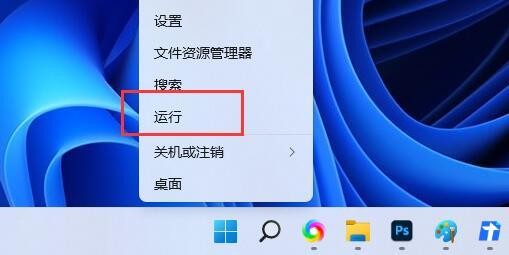 正版软件
正版软件
- win11电脑如何查看硬盘信息?win11硬盘型号查看指南
- 现在许多用户使用的是Win11系统。有些用户可能需要查看硬盘型号,但不知道如何直接在系统中查看。通过运行命令,我们可以轻松地查看所有硬件信息。在这里,我将与大家分享具体的操作步骤,让我们一起来了解一下。win11查看硬盘型号方法首先,按下Windows徽标键+X组合键,或者右键单击任务栏图标,在打开隐藏菜单项时,选择运行。3、左侧系统信息界面依次显示:组件>存储>磁盘。
- 42分钟前 win11 硬盘信息 0
最新发布
-
 1
1
- KeyShot支持的文件格式一览
- 1703天前
-
 2
2
- 优动漫PAINT试用版和完整版区别介绍
- 1743天前
-
 3
3
- CDR高版本转换为低版本
- 1888天前
-
 4
4
- 优动漫导入ps图层的方法教程
- 1742天前
-
 5
5
- ZBrush雕刻衣服以及调整方法教程
- 1738天前
-
 6
6
- 修改Xshell默认存储路径的方法教程
- 1754天前
-
 7
7
- Overture设置一个音轨两个声部的操作教程
- 1732天前
-
 8
8
- PhotoZoom Pro功能和系统要求简介
- 1908天前
-
 9
9
- CorelDRAW添加移动和关闭调色板操作方法
- 1781天前
相关推荐
热门关注
-

- Xshell 6 简体中文
- ¥899.00-¥1149.00
-

- DaVinci Resolve Studio 16 简体中文
- ¥2550.00-¥2550.00
-

- Camtasia 2019 简体中文
- ¥689.00-¥689.00
-

- Luminar 3 简体中文
- ¥288.00-¥288.00
-

- Apowersoft 录屏王 简体中文
- ¥129.00-¥339.00